MS WORD BÁSICO
MS WORD BASICO
¿Las principales funciones de MS WORD?
Los más veteranos conocerán WordPerfect o Lotus Word, pero todos conocen Microsoft Word. Fácil de usar, repleto de funciones para quien quiera usarlas y disponible en la mayoría de ordenadores, el formato DOC es hoy en día un estándar.
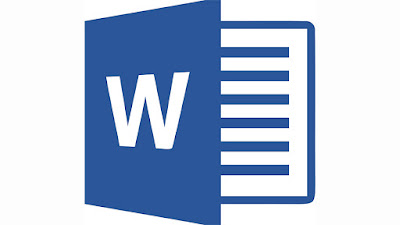 Pero, ¿te has parado a pensar qué porcentaje de Microsoft Word utilizas realmente? ¿Conoces todas las funciones de Word? ¿Y las aprovechas?
Pero, ¿te has parado a pensar qué porcentaje de Microsoft Word utilizas realmente? ¿Conoces todas las funciones de Word? ¿Y las aprovechas?
En este artículo vamos a repasar las funciones de Microsoft Word que todos deberíamos conocer y, en caso que las necesitemos, todos deberíamos ser capaces de usarlas en nuestros documentos.
Atajos de teclado
En Microsoft Word, como en otros programas, puedes hacer una misma acción de varias maneras. Por ejemplo, dar formato al texto: desde el menú Formato, desde la barra de formato o con atajos de teclado.
Los atajos de teclado permiten realizar tareas con pulsar una combinación de teclas. Es más rápido y nos ahorra tiempo en tareas recurrentes.
Estos son los atajos de teclado imprescindibles para Microsoft Word:
- CTRL + A Selecciona el texto de todo el documento.
- CTRL + N Añade negrita al texto seleccionado.
- CTRL + K Añade cursiva al texto seleccionado.
- CTRL + S Subraya el texto seleccionado.
- CTRL + G Guarda los cambios en el documento.
- CTRL + P Imprime.
- CTRL + R Cerrar un documento.
- CTRL + X Cortar el fragmento de texto seleccionado.
- CTRL + C Copiar el fragmento seleccionado.
- CTRL + V Pegar el fragmento que has copiado o cortado.
- CTRL + Z Deshacer la última acción.
- CTRL + Y Rehacer una acción deshecha.
En Word para Mac los atajos son iguales pero cambiando CTRL (Control) por CMD (Comando).
Encontrar y reemplazar texto
Microsoft Word cuenta con función de búsqueda, eso es sabido por todos, pero no lo es tanto que en la búsqueda puedes incluir también la sustitución de la palabra encontrada por una corrección.
Desde Edición > Reemplazar puedes activar el cuadro de búsqueda y reemplazo. También con las teclas CTRL+H (CMD+H en Mac).
En el campo buscar indicas la palabra o frase a encontrar y en el campo Reemplazar con la palabra o frase que debe aparecer.
Desde ese cuadro de búsqueda puedes buscar palabra a palabra, para evitar sustituir una falsa coincidencia, o aplicar todos los cambios a la vez (reemplazar todos).
Tablas
Desde Insertar > Tabla puedes crear una tabla con las columnas y filas que necesites. Posteriormente podrás añadir o quitar las que te falten o sobren. Además, desde Herramientas de tabla > Diseño tienes la posibilidad de personalizar el fondo, las líneas, etc. Herramientas de tabla aparece al seleccionar la tabla con el cursor.
Las tablas son muy maleables. En Autoajuste puedes indicar que el ancho de las columnas sea fijo o se ajuste al contenido que hay dentro. También puede ajustarse al tamaño del documento.
Otra opción interesante es la de crear una tabla a partir de texto. Para ello deberás separar las columnas con tabulación y las líneas creando líneas separadas por un espacio.
Gráficos
Como ocurre con las tablas, los gráficos son terreno de Excel, pero Word también admite este tipo de contenido. Es más, ambos recursos están muy ligados, ya que una buena tabla en ocasiones requiere de un gráfico como apoyo visual.
Las versiones más recientes de Word cuentan con un apartado para Gráficos. Basta con ir a Insertar > Gráfico y elegir uno de los muchos tipos de gráfico disponibles: columnas, lineales, circulares, radiales, de valores…
Una vez has elegido el tipo de gráfico, se abre una hoja de cálculo donde colocar los datos necesarios para que se genere el gráfico. Posteriormente podrás retocar el diseño.
Imágenes y contenido multimedia
Microsoft Word permite insertar imágenes que guardes en tu ordenador pero también imágenes de páginas web o que encuentres por Internet.
Una vez insertada, puedes indicarle a Word cómo quieres que se coloque el texto entorno a la imagen. Tras seleccionar la imagen o imágenes, hay que ir a Formato > Organizar, pulsar en Alinear y luego Alinear objetos seleccionados. En ese cuadro podrás elegir la posición de la imagen respecto al texto y cómo se ajustará el texto a partir de la imagen o imágenes.
Control de cambios
Microsoft Word cuenta con una función llamada Control de cambios que sirve para unir todos esos documentos en uno solo donde se refleje el documento con sus muchos cambios. Así es más fácil saber qué se ha cambiado, tanto si trabajas solo como si estás redactando un texto con varias personas.
Desde Seguimiento > Revisar puedes activar el Control de cambios. De ahora en adelante, cuando se hagan cambios, se verán resaltados con colores y tachaduras. En cualquier momento puedes personalizar cómo se verán los cambios para que no te molesten visualmente.

Comentarios
Publicar un comentario